티스토리 블로그 애드센스 수동광고 설정을 보다 쉽고 간단하게 하는 방법이 있습니다. 바로 서식 기능을 활용하는 것인데요. 글 발행 전 HTML 모드로 변경해, 수동광고 코드를 삽입하는 것보다 빠르고 간편하게 본문 내 광고를 설정할 수 있습니다. 티스토리 서식 설정하는 방법 바로 알려드립니다.
티스토리 애드센스 광고 설정
티스토리 수익형 블로그의 핵심, 애드센스 광고 수익입니다. 다들 아시겠지만, 애드센스 광고는 자동광고와 수동광고로 크게 구분할 수 있습니다.
자동광고의 경우 구글 애드센스에서 작성된 포스팅의 퀄리티와 글자 수에 따라 자동으로 적합한 광고를 설정해 줍니다.
본문 내 어디에 몇 개의 광고가 노출될지 알 수는 없지만, 자동으로 광고가 설정된다는 장점이 있습니다.
반면 수동광고는 매번 포스팅 발행 전 본문 내 광고코드를 직접 입력해줘야 합니다.
HTML모드로 변경해, 광고코드 소스를 입력 후 발행해야 하는 번거로움과 잊어버리고 광고를 넣지 않는 경우가 발생합니다.
대신 본문 글 사이사이, 원하는 위치에 광고를 노출할 수 있고 광고수도 본인이 정할 수 있는 장점이 있는데요.
구글 애드센스 수동광고 설정이 궁금한 분은 아래 링크 참고해 주세요.
구글 애드센스 수동광고 디스플레이 설정 방법
구글 애드센스 승인받은 후, 자동광고 설정만 해두었습니다. 그리고 일주일 동안 클릭 수와 예상수입을 확인했습니다. 애드센스 승인을 받은 다른 블로그와 비교해 보니 페이지뷰는 거의 비슷
mifu.tistory.com
수동광고 설정을 보다 쉽고 간편하게 할 수 있는 티스토리 서식 사용에 대해 소개하려고 합니다.
티스토리 서식 관리
티스토리 블로그 애드센스 수동광고 설정을 빠르게 하기 위해, 수동광고 코드를 미리 서식으로 만들어 두고 포스팅 작성 시 서식 불러오기로 원하는 위치에 바로 설정할 수 있습니다.
애드센스 수동광고 티스토리 서식 만드는 방법 바로 시작하겠습니다.
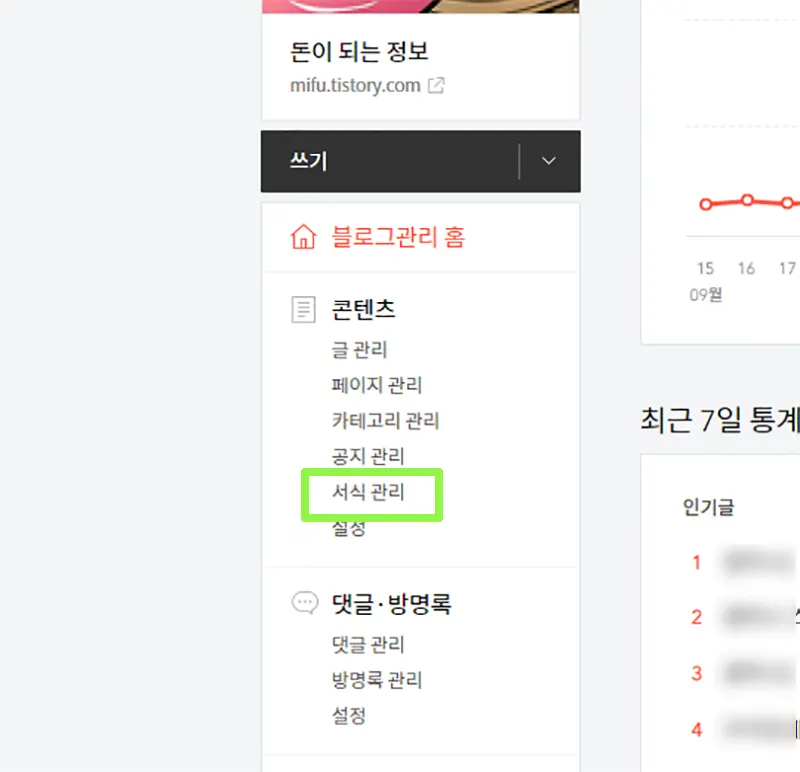
1. 티스토리 블로그관리 홈으로 이동, 콘텐츠 카테고리 다섯 번째 서식관리 클릭합니다.
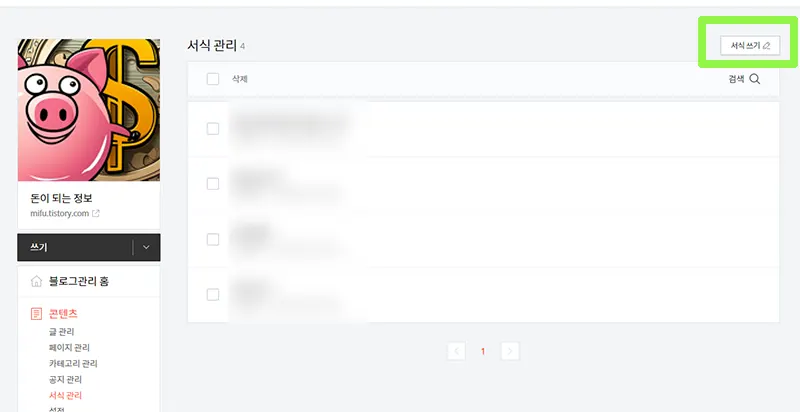
2. 서식 관리 상단 오른쪽 서식 쓰기 클릭합니다. 포스팅 글쓰기와 같은 화면이 열립니다.
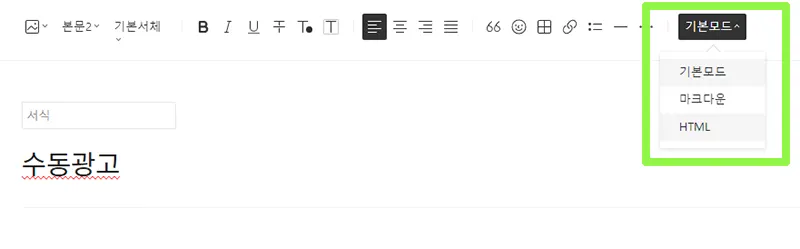
3. 제목은 본인이 알아보기 쉽게 입력해 주면 되는데요. 저는 '수동광고'라고 입력하겠습니다. 본문 작성 시 광고코드를 불러와야 하므로 쉽고 간단하게 입력해 주세요.
상단 표시줄 끝 기본모드 클릭해, HTML 이동해 주세요.
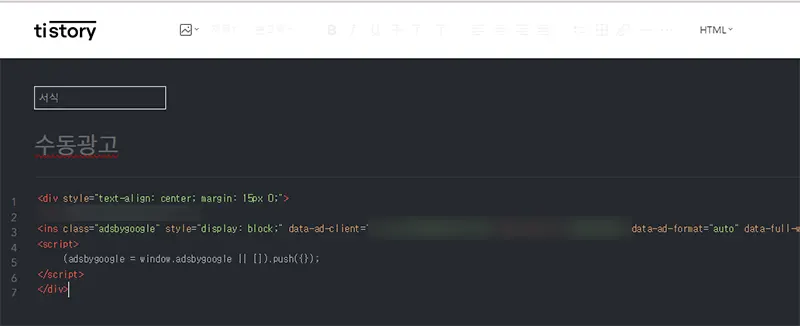
4. HTML 검은 화면 제목 아래 숫자로 '1' 옆에 커서를 두고, 수동광고 코드를 붙여 넣기 합니다. 그리고 다시 기본모드로 돌아갑니다.
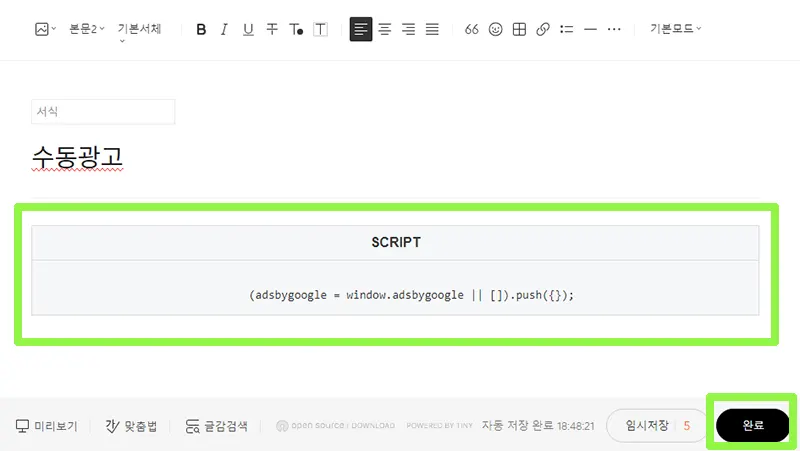
5. 위 이미지와 같이 광고코드가 보이면, 정상적으로 광고코드가 잘 복사된 것입니다. 하단 완료 버튼을 눌러 서식을 저장합니다.
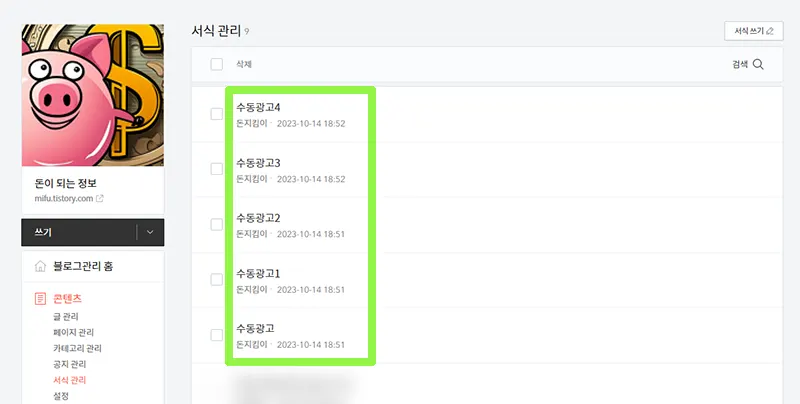
6. 본인이 만들어둔 수동광고 수만큼 2~5번까지 동일한 방법으로 서식을 만들어줍니다.
티스토리 서식 관리에 애드센스 수동광고를 만들었습니다. 이제 포스팅 본문에 서식을 이용해, 수동광고 설정하는 방법을 알려드리겠습니다.
포스팅 수동광고 서식 설정
애드센스 수동광고의 장점은 원하는 위치에 광고를 노출하고 광고수도 정할 수 있다는 것입니다. 그리고 티스토리 서식을 이용해 쉽고 빠르게 포스팅 본문에 수동광고를 설정할 수 있습니다.
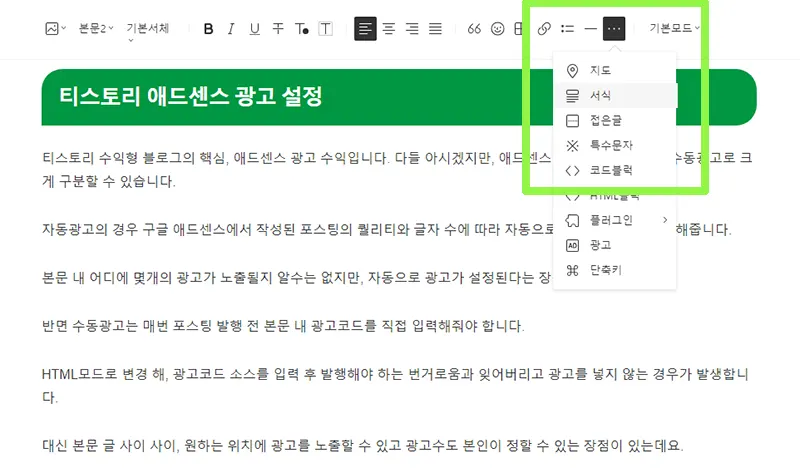
1. 작성 중인 포스팅에 수동광고 넣을 위치를 먼저 정합니다. 위치를 정했다면 마우스 커서를 놓고 상단 표시줄 · · · 더 보기를 클릭합니다.
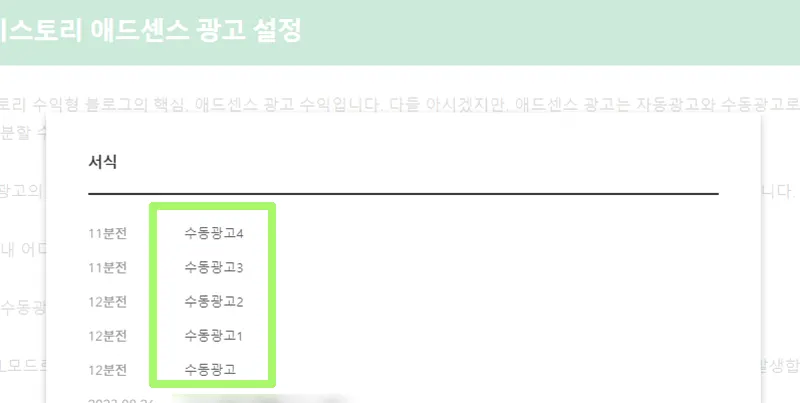
2. 방금 만들었던 수동광고 서식이 불러와집니다. 서식제목을 클릭하면 포스팅 본문 원하는 위치에 광고가 설정됩니다.
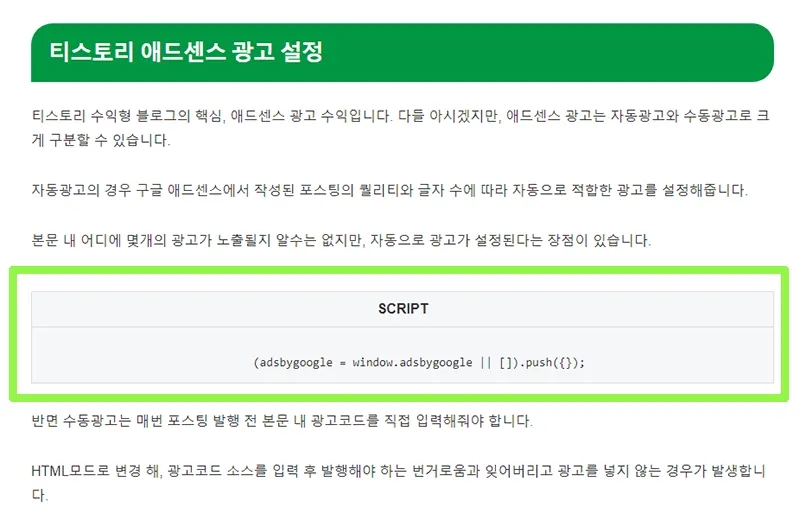
3. 포스팅 본문에 애드센스 수동광고 코드가 설정되었습니다. 정말 쉽고 빠르게 수동광고 적용이 되었습니다.
미리 서식으로 설정해 둔 광고코드를 위와 같은 방법으로 본문 내 설정하면 됩니다.
서식으로 수동광고 쉽고 빠르게
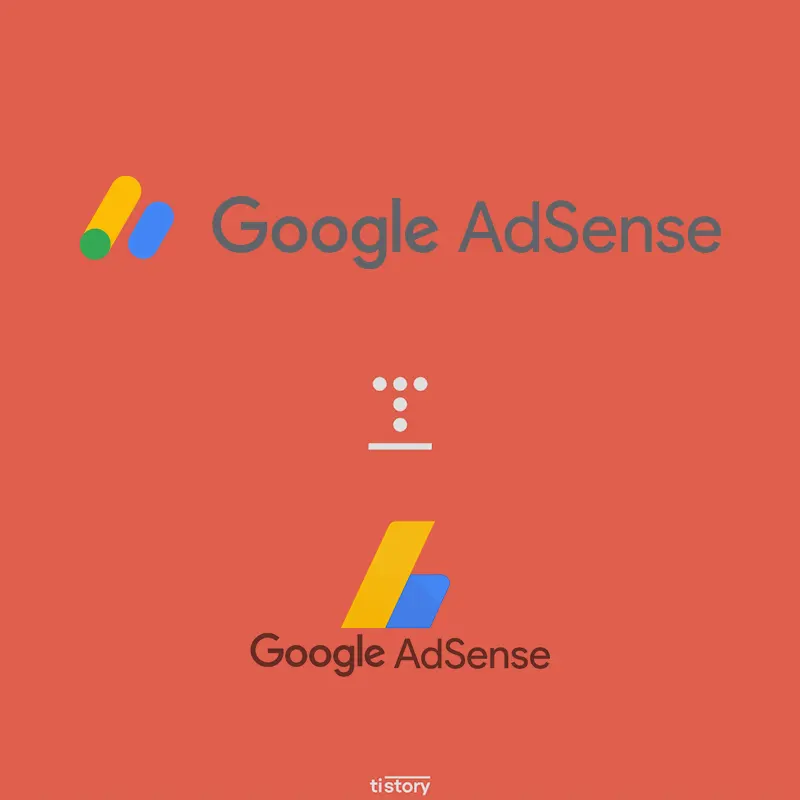
티스토리 서식을 사용해, 애드센스 수동광고를 보다 쉽고 빠르게 설정할 수 있는 방법을 알려드렸습니다.
그동안 포스팅 발행 때마다, HTML 모드로 변경하고 광고코드 삽입하는 번거로운 작업에서 벗어날 수 있게 되는데요.
다만, 수동광고는 포스팅 작성이 완료되고 발행 전 서식 적용하는 것을 권장드립니다.
하나의 광고만 노출하는 것이 아니다 보니, 글 작성 중간중간 서식을 불러오면 구분이 어려워 중복 코드가 들어갈 수도 있습니다.
티스토리 서식 설정하는 방법은 정말 간단합니다. 꼭 미리 만들어 두고 수동광고 설정 시 사용해 보시기 바랍니다.
티스토리 애드센스 승인 자동 광고 설정 방법
티스토리 블로그 애드센스 승인이 드디어 났습니다. 현재 운영 중인 블로그의 경우 첫 포스팅 후, 두 달 조금 지나 광고 승인 메일을 받았는데요. 애드센스 승인 신청하고 두 달만입니다. 자동
mifu.tistory.com
'돈이 되는 정보 > 애드센스 정보' 카테고리의 다른 글
| 모바일 전면광고 설정 방법 게재 빈도 최적화 애드센스 (4) | 2023.10.25 |
|---|---|
| 애드센스 GDPR 설정 개인 정보 보호 메시지 게시 방법 (2) | 2023.10.17 |
| 구글 애드센스 수동광고 디스플레이 설정 방법 (0) | 2023.10.03 |
| 티스토리 애드센스 승인 자동 광고 설정 방법 (4) | 2023.09.26 |
| 티스토리 구글 서치콘솔 등록 애드센스 신청 방법 (0) | 2023.08.20 |



